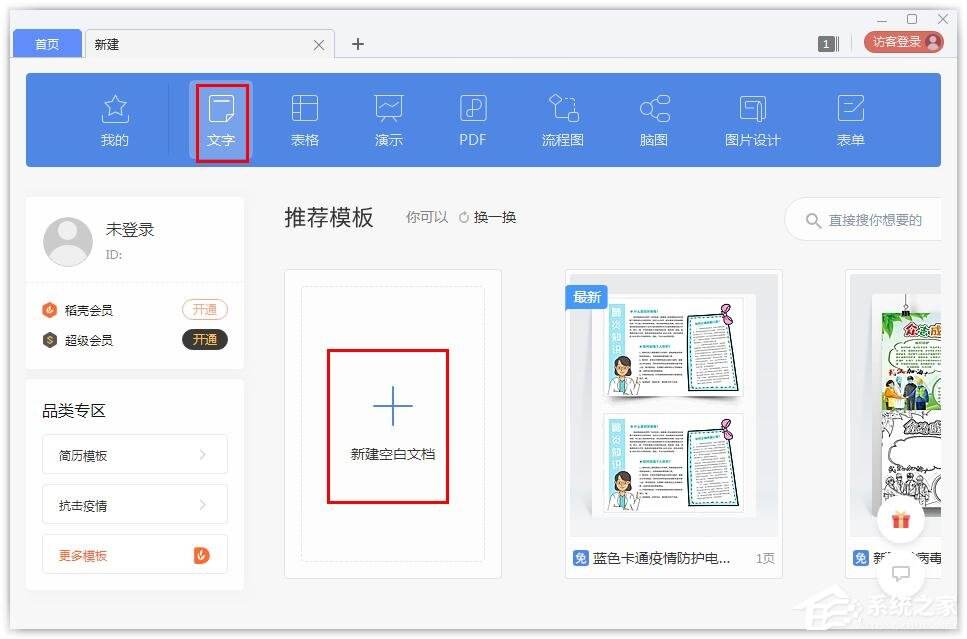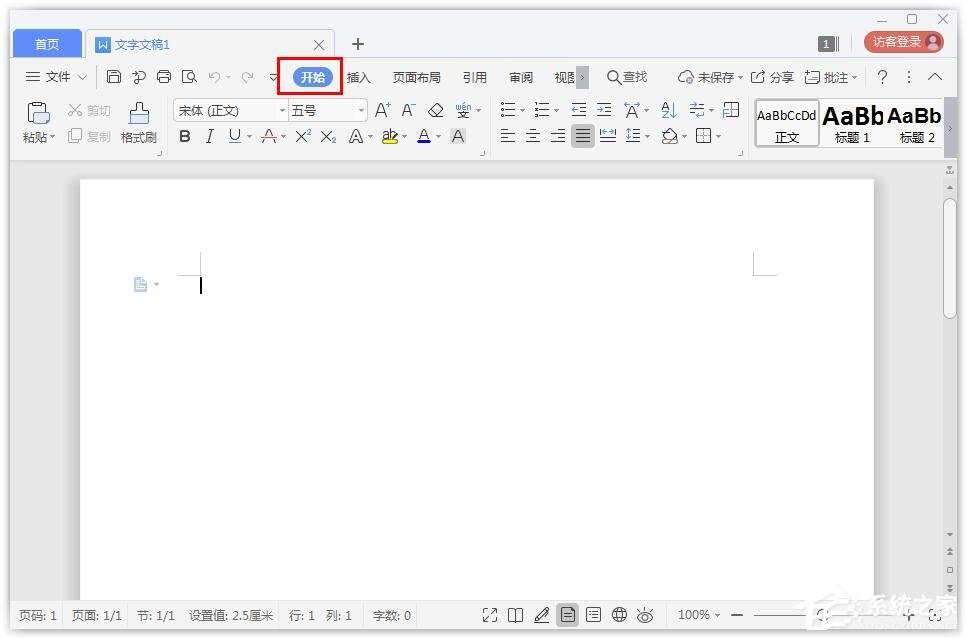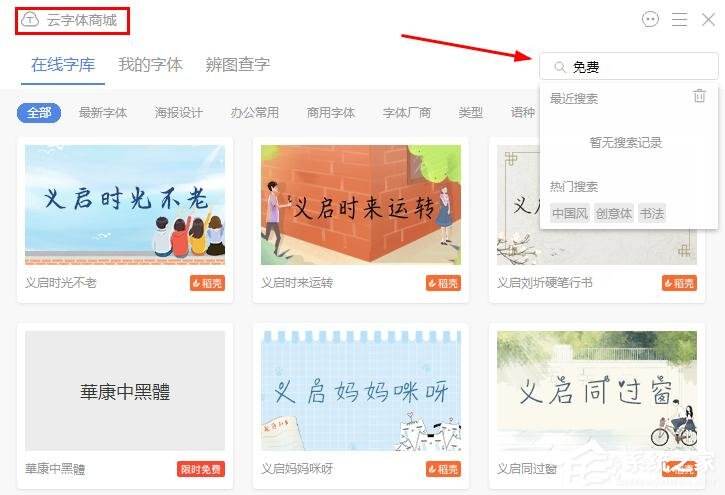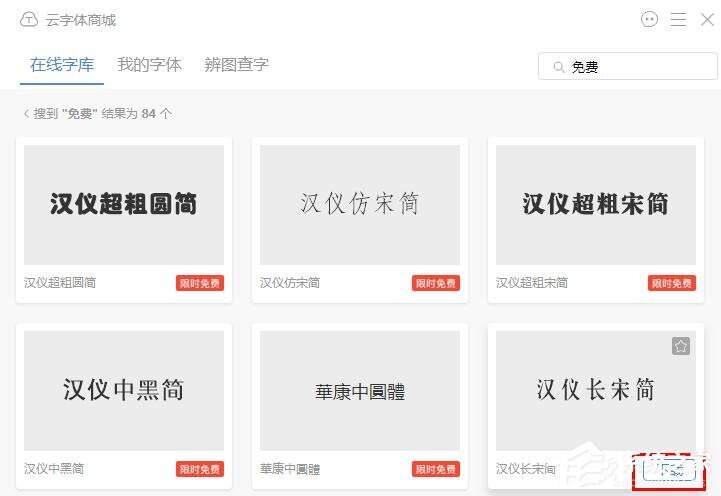wps文字怎么找到免费字体?wps文字找到免费字体的方法
办公教程导读
收集整理了【wps文字怎么找到免费字体?wps文字找到免费字体的方法】办公软件教程,小编现在分享给大家,供广大互联网技能从业者学习和参考。文章包含185字,纯文字阅读大概需要1分钟。
办公教程内容图文
2、然后,我们切换到【开始】页面;
3、接着,单击字体右边的下拉菜单选项,选择【查看更多云字体】;
4、在弹出的云字体商城面板中,我们在搜索栏位输入“免费”二字,按“Enter”键确认;
5、最后,我们在筛选出的免费字体中,找到我们喜欢的字体,单击右下角的【下载】即可。
以上是为您收集整理的【wps文字怎么找到免费字体?wps文字找到免费字体的方法】办公软件教程的全部内容,希望文章能够帮你了解办公软件教程wps文字怎么找到免费字体?wps文字找到免费字体的方法。
如果觉得办公软件教程内容还不错,欢迎将网站推荐给好友。